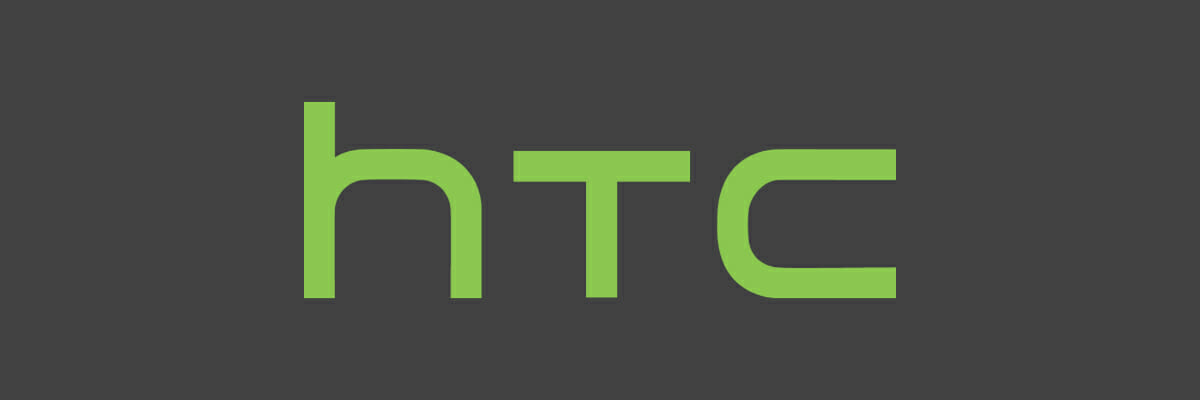Ta programska oprema bo popravila pogoste napake računalnika, vas zaščitila pred izgubo datotek, zlonamerno programsko opremo, okvaro strojne opreme in optimizirala vaš računalnik za največjo zmogljivost. Zdaj odpravite težave z računalnikom in odstranite viruse v treh preprostih korakih:
- Prenesite orodje za popravilo računalnika Restoro ki je priložen patentiranim tehnologijam (patent na voljo tukaj).
- Kliknite Zaženite optično branje najti težave s sistemom Windows, ki bi lahko povzročale težave z računalnikom.
- Kliknite Popravi vse za odpravljanje težav, ki vplivajo na varnost in delovanje vašega računalnika
- Restoro je prenesel 0 bralci ta mesec.
Steam HTC Vive je ena najboljših slušalk za navidezno resničnost, ki jo lahko uporabniki uporabljajo s svojimi računalniki z operacijskim sistemom Windows.
Vendar pa so nekateri uporabniki objavili napako 108 »slušalke ni mogoče najti« (ali ni zaznana) napaka, ki se pojavi z njihovo Vive slušalke.
Na slušalkah lahko utripa tudi utripajoča rdeča lučka. Slušalke se ob pojavu te težave ne povežejo z osebnimi računalniki.
Kako lahko uporabniki popravijo slušalke HTC Vive, ki se ne povežejo?
1. Znova zaženite slušalke Vive
- Najprej poskusite znova zagnati Vive slušalke. Če želite to narediti, odprite aplikacijo SteamVR.
- Kliknite SteamVR meni.
- Nato izberite Naprave v tem meniju.

- Izberite Znova zaženite Viveslušalke možnost tam.
2. Vklopite napajalno polje Link Box
- Vklopite Link Box, da zagotovite, da je popolnoma povezan. Če želite to narediti, zaprite vso programsko opremo Steam v sistemu Windows.
- Odklopite kabla HDMI in USB kabla Link Box iz računalnika.
- Odklopite povezavo na steni.

- Počakajte minuto ali dve in nato ponovno priključite vse kable Link Box-a.
- Nato znova zaženite aplikacijo SteamVR.
3. Vive priključite v nadomestna vrata USB
Napaka 108 je lahko težava z vrati USB. Poskusite torej povezati Vive z drugo režo USB. Valve priporoča, da uporabniki, če lahko, priključijo kable Vive USB v reže USB 2.0.
Prehod s povezave USB 3.0 na vrata USB 2.0 bo torej lahko pomemben.

4. Znova namestite SteamVR
- Nekateri uporabniki so potrdili, da so s ponovno namestitvijo popravili, da se slušalke Vive ne povezujejo SteamVR. Uporabniki lahko SteamVR znova namestijo tako, da v programski opremi Steam odprejo knjižnico.
- Kliknite Orodja v knjižnici.
- Z desno miškino tipko kliknite SteamVR, da izberete Lastnosti možnost.
- Izberite zavihek Lokalne datoteke.
- Nato lahko uporabniki kliknejo a Izbrišite vsebino lokalnega orodja in izberite SteamVR, če želite znova namestiti SteamVR.
5. Ponastavite slušalke Vive
- Ponastavitev na tovarniške nastavitve lahko reši različne težave s slušalkami Valve. Če želite to narediti, najprej odklopite povezavo.
- Luanch programsko opremo SteamVR.
- Nato kliknite SteamVR meni.
- Izberite Nastavitve, da odprete okno z nastavitvami.
- V oknu z nastavitvami izberite jeziček Razvijalec.
- Nato kliknite Odstranite vse naprave SteamVR USB, ki bo znova namestil gonilnike za slušalke Vive.

- Nato bodo morali uporabniki znova zagnati sistem Windows.
- Ponovno priklopite povezavo.
Te ločljivosti lahko odpravijo napako 108, tako da lahko uporabniki povežejo slušalke Vive. Če so potrebne nadaljnje rešitve, pa lahko uporabniki ustvarijo sistemsko poročilo s klikom na Ustvari sistemsko poročilo na zavihku Splošno v oknu z nastavitvami SteamVR. Nato pošljite poročilo na [email protected].
POVEZANI IZDELKI ZA OGLAŠEVANJE:
- Odpravite napako HTC Vive 208 v sistemu Windows 10 [HITRO IN LAHKO VODIČ]
- Nastavitve SteamVR ne delujejo [2 POPRAVLJA, KI RES DELUJEJO]
 Še vedno imate težave?Popravite jih s tem orodjem:
Še vedno imate težave?Popravite jih s tem orodjem:
- Prenesite to orodje za popravilo računalnika ocenjeno z odlično na TrustPilot.com (prenos se začne na tej strani).
- Kliknite Zaženite optično branje najti težave s sistemom Windows, ki bi lahko povzročale težave z računalnikom.
- Kliknite Popravi vse odpraviti težave s patentiranimi tehnologijami (Ekskluzivni popust za naše bralce).
Restoro je prenesel 0 bralci ta mesec.